Notă. Asigurați-vă că pentru a citi materiale despre notele de subsol din Word. Bună instrucțiuni pas cu pas.
Creați un hyperlink
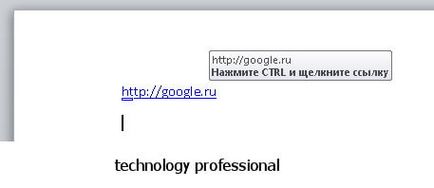
Creați un hyperlink-uri personalizate
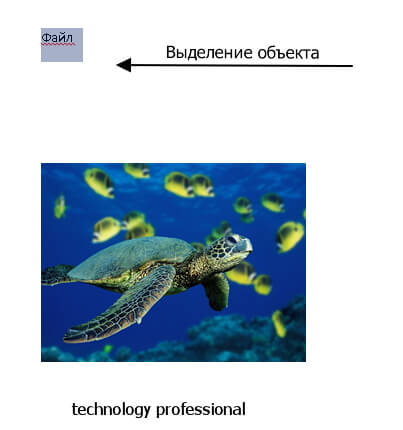
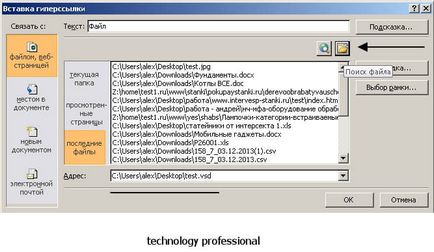
Cuprins în formă de hiperlinkuri
Imaginați-vă o situație în care există un document Word, este format din 5 capitole. Și vrem să facem un tabel cuprins pe prima pagină, astfel încât hyperlink-uri pentru a introduce numele acestor capitole. Cum putem realiza un astfel de rezultat? Pentru a începe, trebuie să vă asigurați că șefii titlului emise în formă antet.
Notă. Am încercat să personalizați tabelul cuprins într-un cuvânt. Uite ce avem.
Acum, tot ce trebuie să mergi la locul unde intenționați să plasați un hyperlink, tastați textul dorit pentru ei, și se repetă procesul de creare a unui hyperlink-uri personalizate. Numai în acest timp, în Configuration Manager, trebuie să selectați „Asociați un loc într-un document“ și selectați titlul dorit:
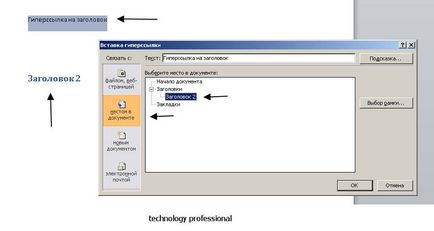
Ștergerea și editarea hyperlink-uri
Pentru a modifica sau șterge hyperlink-uri existente evidenția suficient, aduce meniul contextual, și faceți clic pe „Remove Hyperlink“.
concluzie
Utilizați acest instrument pentru a pune în aplicare ușor pentru a naviga prin documentul.
recomandările noastre
Cadre pentru cuvânt folosit în documentul de proiectare.
pagina de numerotare în cuvânt vă permite să facă documentul mai ușor de citit.